Si utiliza una aplicación que pueda imprimir archivos, también podrá utilizarla para crear documentos PDF. Nitro PDF Creator está incluido en Nitro Pro, y es una impresora virtual que le permite crear un archivo PDF desde cualquier aplicación capaz de imprimir. Nitro PDF Creator está listo para usar sin necesidad de configuración y se instala automáticamente en el administrador de impresoras de Windows.
Para imprimir un documento en Nitro PDF Creator
- Abra el documento que desea convertir en su programa de autor. Por ejemplo, un documento Word en Microsoft Word, o contenidos en línea en su navegador web.
- La mayoría de las aplicaciones disponen de un comando Imprimir en el menú Archivo. Selecciónelo o pulse Ctrl+P.
- En la lista de impresoras, elija Nitro PDF Creator haciendo clic una vez sobre ella y, a continuación: Se abrirá el cuadro de diálogo Crear PDF.
- Haga clic en Crear
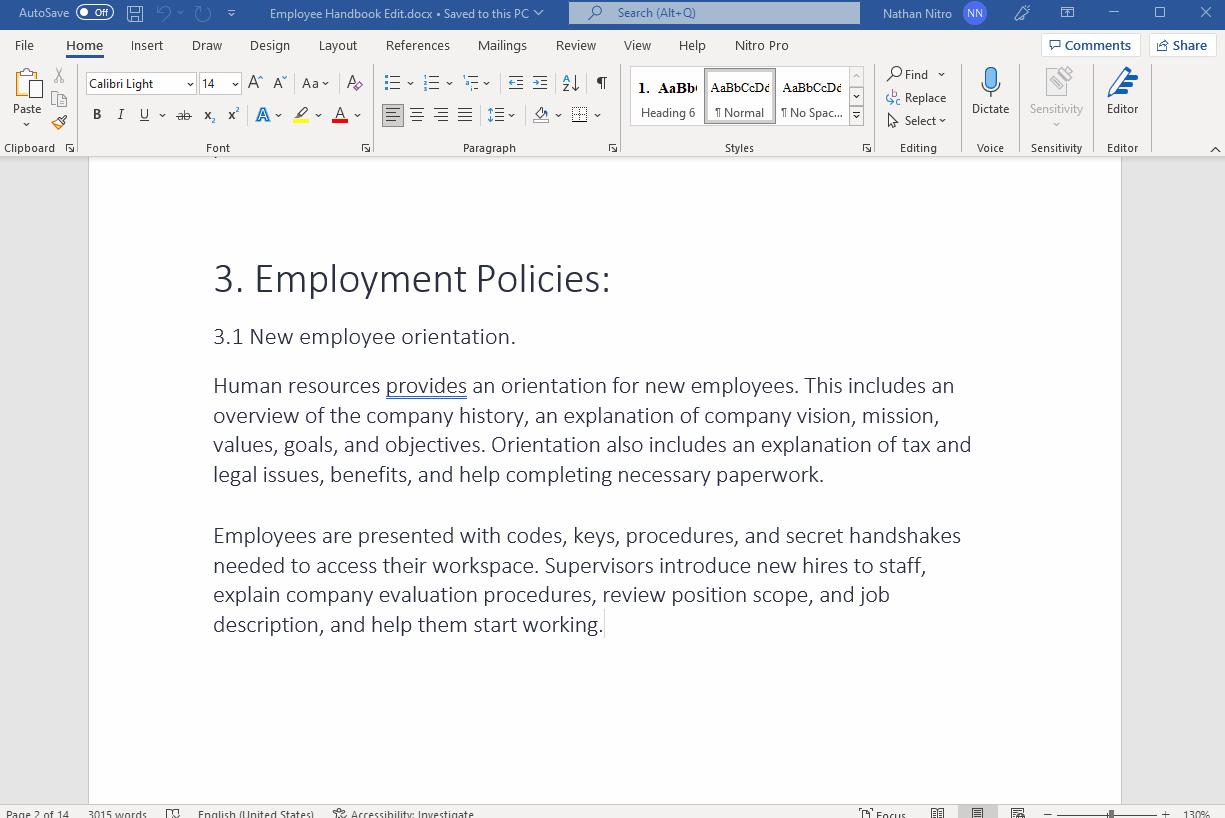
Sugerencia: Para anexar su documento a un archivo PDF existente, guarde el nuevo archivo PDF en la misma carpeta y con el mismo nombre de archivo que el documento PDF original. Nitro PDF Creator le preguntará si desea insertarlo al principio del archivo saliente, añadirlo al final, sobrescribir el archivo original o cancelar.
Establecer las propiedades del documento
Cuando crea un documento PDF imprimiendo un archivo con Nitro PDF Creator, puede especificar las propiedades del documento PDF.
- En el cuadro de diálogo Imprimir, haga clic en Propiedades de la impresora. Aparecerá el cuadro de diálogo Nitro PDF Creator Properties
- Especifique las propiedades del documento y haga clic en Aceptar para volver al cuadro de diálogo Imprimir.
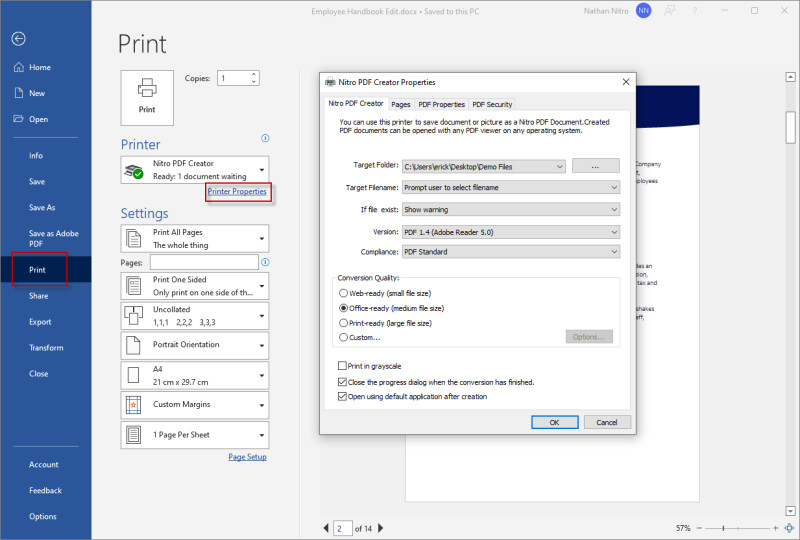
Sugerencia: Para ver las propiedades del documento en Nitro Pro, en el menú Archivo, haga clic en Propiedades del documento.
Para obtener más información sobre las propiedades de los documentos PDF, consulte El cuadro de diálogo Preferencias de impresión del Creador de PDF Nitro en Preferencias del Creador de PDF Nitro.